Usluge skladištenja podataka na internetu, poznate i kao „cloud“ diskovi, postale su neophodne svima koji žele da im podaci budu dostupni bilo gde i u bilo koje vreme. One pružaju pouzdanu rezervnu kopiju i omogućavaju jednostavno slanje i čuvanje datoteka. Ove usluge su jednostavne za upotrebu, brze i rade na većini platformi. Međutim, uprkos svojoj praktičnosti, one dolaze sa cenom – ugrožavanjem privatnosti. Većina cloud servisa ne nudi enkripciju, što znači da je na korisnicima da sami zaštite svoje podatke pre nego što ih postave na oblak.
Ako koristite Linux i redovno se oslanjate na cloud skladištenje, ali ste zabrinuti zbog toga što velike kompanije mogu da pristupaju vašim datotekama, razmislite o korišćenju Cryptomator-a. Ovaj alat funkcioniše kao posrednik za vaše podatke u oblaku, poboljšavajući njihovu privatnost. Cryptomator šifrira vaše datoteke pre nego što se otpreme i dešifruje ih prilikom preuzimanja, obezbeđujući tako visok nivo zaštite.
Važno je napomenuti da ovaj alat nije namenjen samo korisnicima Linuxa. Dostupne su aplikacije za Mac, Windows, Android i iOS. Više informacija možete pronaći ovde!
Instalacija Cryptomator-a
Ubuntu
Instalacija Cryptomator-a na Ubuntu desktopu podrazumeva aktiviranje PPA repozitorijuma treće strane. Korišćenje PPA repozitorijuma za softver ovog tipa je poželjno jer omogućava redovna ažuriranja direktno od programera. Da biste dodali zvanični PPA, otvorite terminal i unesite sledeću komandu:
sudo add-apt-repository ppa:sebastian-stenzel/cryptomator
Zvanični Cryptomator PPA sada je dostupan na Ubuntu-u. Međutim, softver još uvek nije spreman za instalaciju. Prvo je potrebno izvršiti komande za ažuriranje i nadogradnju sistema:
sudo apt update
sudo apt upgrade -y
Nakon završetka ažuriranja, možete instalirati softver na Ubuntu:
sudo apt install cryptomator
Debian
Ako vam je potreban Cryptomator za Debian, moraćete da preuzmete zasebni Debian paket, umesto aktiviranja repozitorijuma treće strane. Iako ovaj pristup nije problematičan, ažuriranja neće biti automatska i biće potrebno preuzimati novi Debian paket za svaku novu verziju Cryptomator-a.
Posetite zvaničnu veb stranicu i kliknite na odeljak za preuzimanje za Debian. Odaberite odgovarajuću verziju Debiana (32-bitnu ili 64-bitnu). Nakon preuzimanja, otvorite terminal i koristite komandu „cd“ da odete u direktorijum ~/Downloads.
cd ~/Downloads
U okviru direktorijuma „Preuzimanja“, koristite alatku za upravljanje paketima „dpkg“ da instalirate najnoviju verziju Cryptomator-a:
sudo dpkg -i cryptomator-*-amd64.deb
ili
sudo dpkg -i cryptomator-*-i386.deb
Tokom instalacije paketa, mogu se pojaviti problemi sa zavisnostima. To ne znači da je Debian neispravan; paket jednostavno nije mogao automatski da instalira sve potrebne datoteke zavisnosti. Morate ih instalirati ručno:
sudo apt install -f
Nakon završetka instalacije sa „-f“, Cryptomator bi trebao biti spreman za upotrebu na Debianu!
Arch Linux
Cryptomator nema zvaničan paket za Arch Linux spreman za instalaciju. Umesto toga, zvanična stranica za preuzimanje upućuje korisnike Arch Linuxa da instaliraju program putem AUR-a. Da biste to uradili, prvo je potrebno sinhronizovati najnoviju verziju Git paketa sa računarom pomoću Pacmana:
sudo pacman -S git
Zatim, pomoću Git-a, preuzmite najnoviju verziju Cryptomator „pkgbuild“ sa Arch AUR-a:
git clone https://aur.archlinux.org/cryptomator.git
Promenite direktorijum u novoklonirani „cryptomator“ da započnete proces izrade:
cd cryptomator
Unutar izvornog direktorijuma, koristite komandu „makepkg“ da pokrenete PKGBUILD datoteku koju ste preuzeli. Ovaj proces je obično automatski, instalira sve potrebne zavisnosti i biblioteke i gradi paket. Međutim, ponekad može doći do problema ili zavisnosti možda neće biti ispravno instalirane. Ukoliko se to dogodi, moraćete ručno rešavati probleme. Za više informacija i uputstva, posetite zvaničnu Cryptomator AUR stranicu.
makepkg -si
Fedora i openSUSE
I Fedora i openSUSE podržavaju ovaj program putem RPM datoteka za preuzimanje. Za početak, posetite stranicu za preuzimanje za Redhat. Odaberite „RPM“ opciju da biste pokrenuli preuzimanje.
Nakon preuzimanja, otvorite terminal i uradite sledeće:
cd ~/Downloads
Fedora
sudo dnf install cryptomator-*-amd64.rpm
ili
sudo dnf install cryptomator-1.3.2-i386.rpm
openSUSE
sudo zypper install cryptomator-*-amd64.rpm
ili
sudo zypper install cryptomator-1.3.2-i386.rpm
Ostali Linux sistemi putem JAR fajla
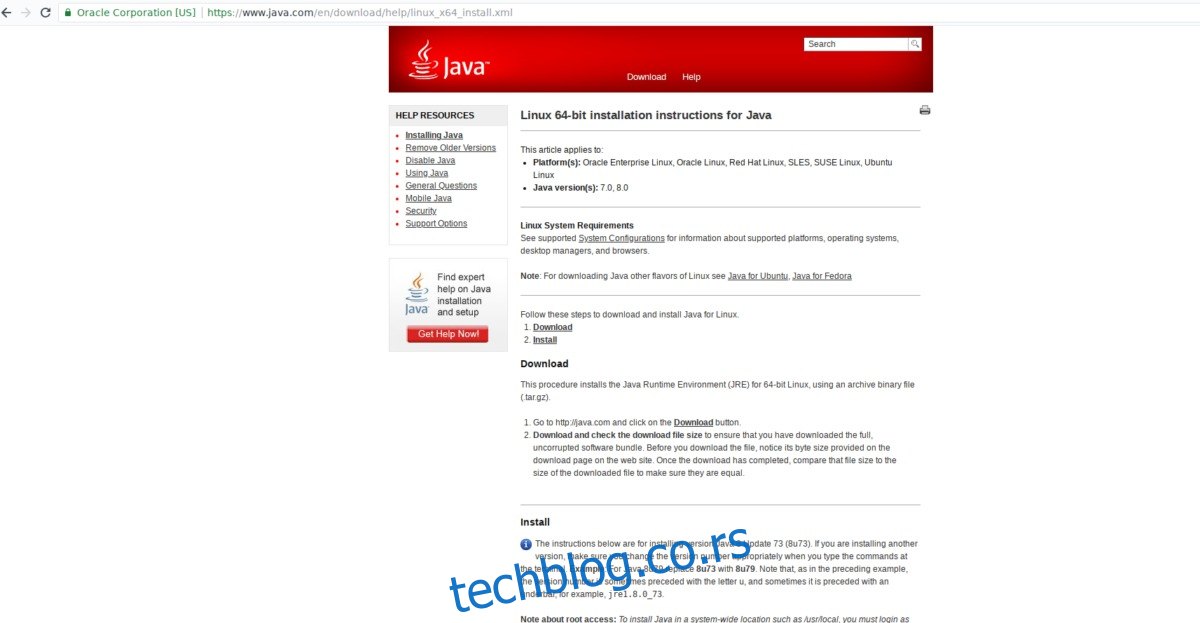
Ako vaša Linux distribucija nije navedena na stranici za preuzimanje Cryptomator-a, i dalje postoji način da pokrenete program. Prvo instalirajte najnoviju verziju Java Runtime Environment za vaš Linux operativni sistem. Ukoliko niste sigurni kako to da uradite, pogledajte uputstva za vašu distribuciju o Java Runtime-u. Alternativno, proverite zvaničnu stranicu Oracle-a.
Kada instalirate Javu, posetite stranicu za preuzimanje JAR fajla Cryptomator-a i preuzmite ga. Zatim otvorite terminal i pokrenite JAR fajl koristeći:
cd ~/Downloads java -jar Cryptomator-SNAPSHOT-*.jar
Podešavanje Cryptomator-a
Korišćenje Cryptomator-a počinje kreiranjem novog „trezora“. Otvorite aplikaciju i kliknite na ikonu „+“ u donjem levom uglu da biste napravili novi šifrovani trezor za vaše podatke. Navigirajte do osnovnog direktorijuma Dropbox-a, MEGA ili Nextcloud-a u okviru vašeg kućnog foldera.
U okviru osnovnog direktorijuma oblaka, upišite ime novog trezora u odgovarajuće polje i kliknite na „Sačuvaj“ da biste kreirali trezor.
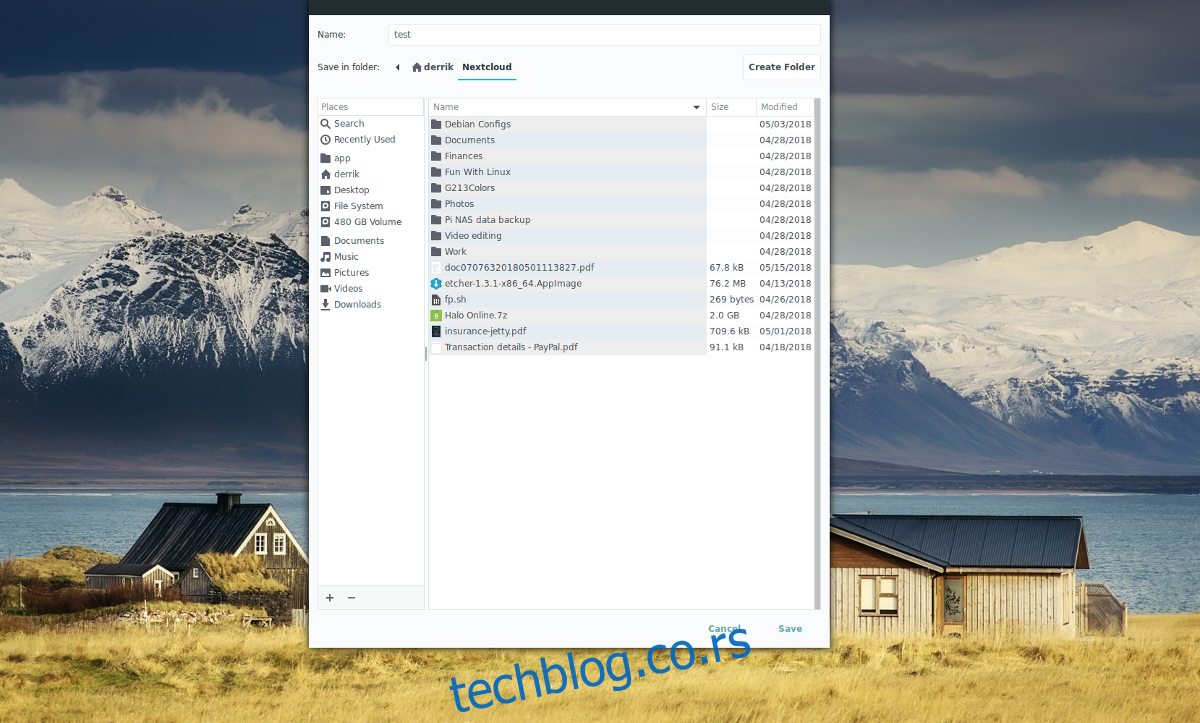
Nakon kreiranja novog trezora, vratite se na prozor Cryptomator-a i unesite jak i siguran password za novokreirani trezor u oblaku.
Otključajte novi trezor unosom nove lozinke. Unošenjem lozinke, trezor će se montirati i dešifrovati.
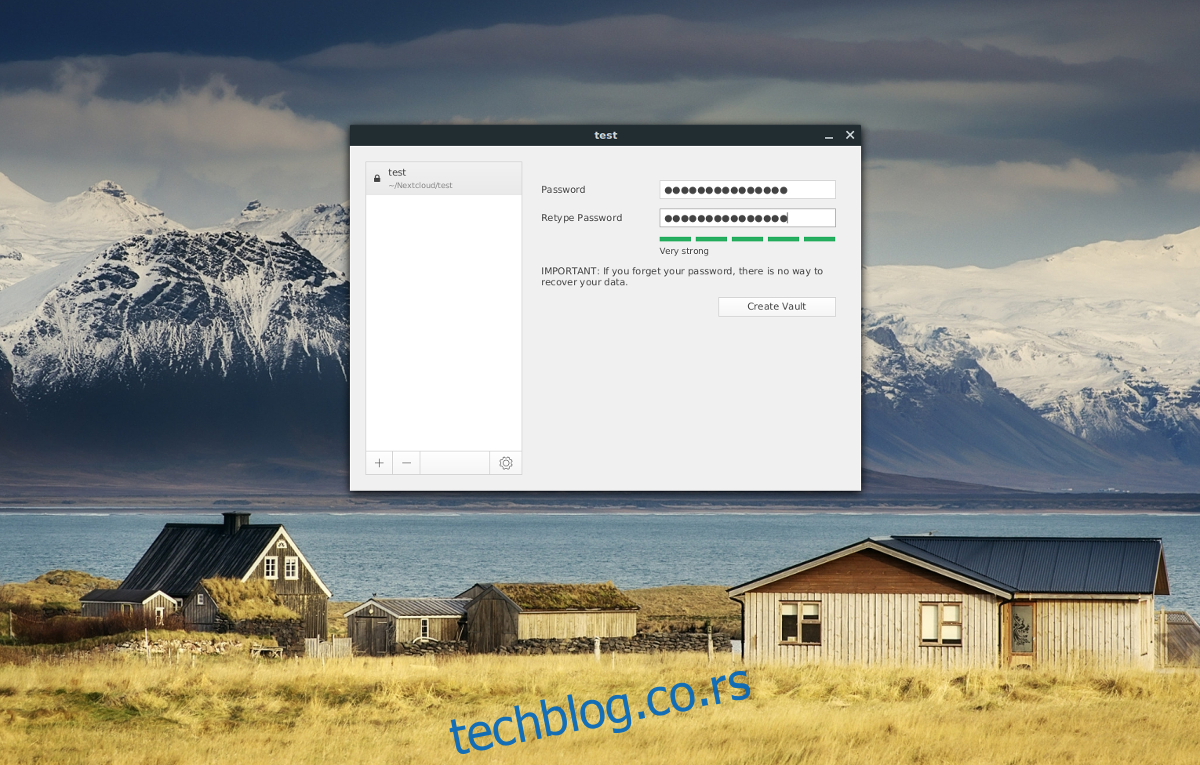
Kada se trezor otvori, postavite u njega sve podatke koje želite da zaštitite. Kada završite, kliknite na dugme „Zaključaj trezor“.
Sa zaključanim Cryptomator trezorom, proces je završen. Vaša aplikacija za sinhronizaciju će sinhronizovati trezor sa uslugom u oblaku u potpunosti šifrovan!